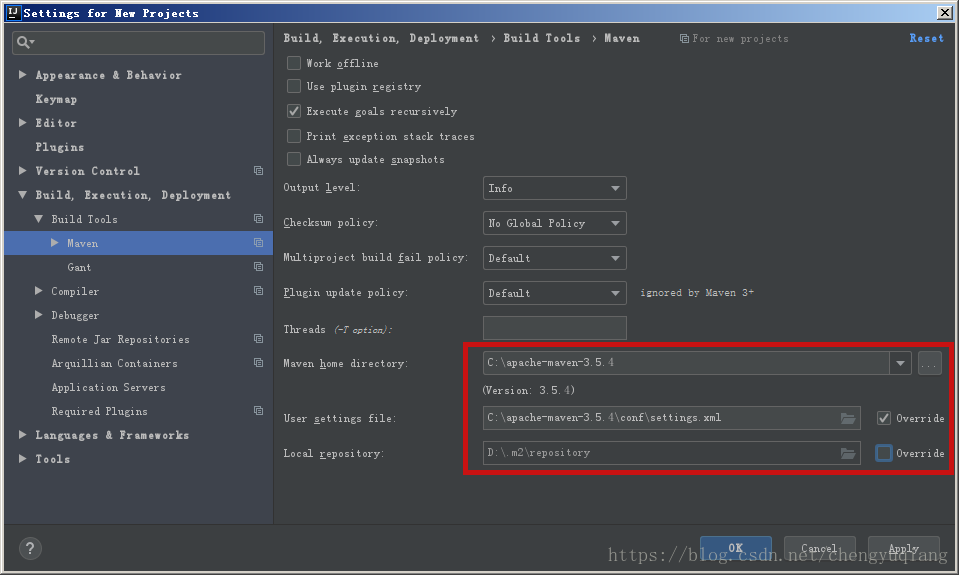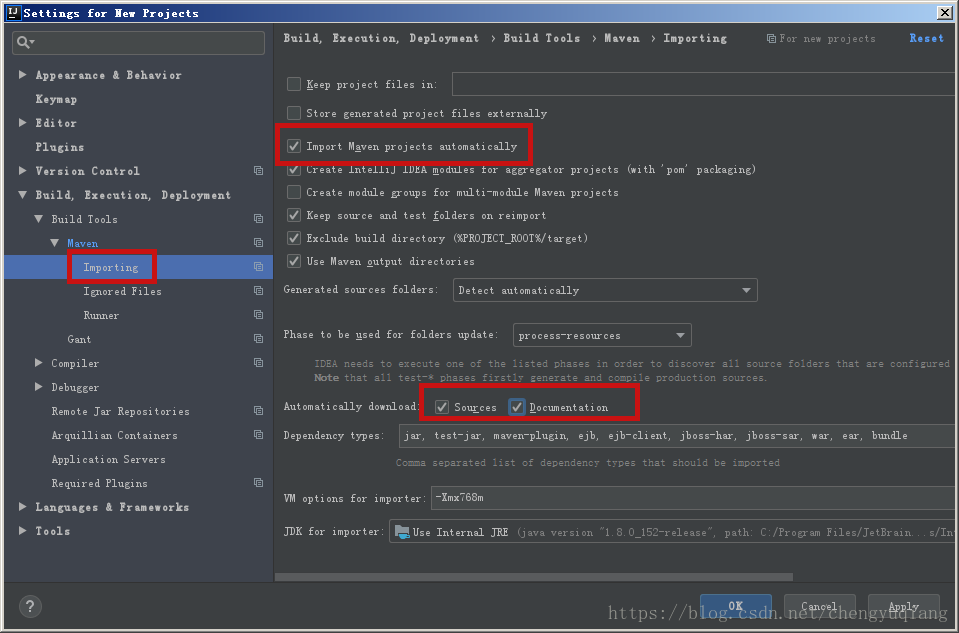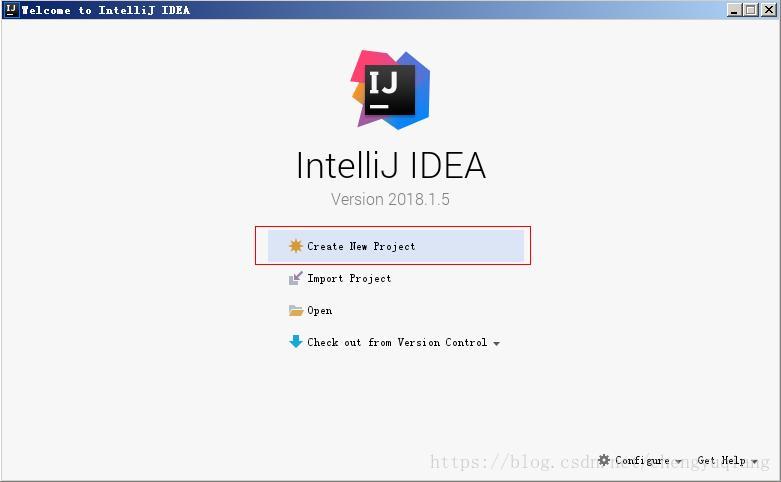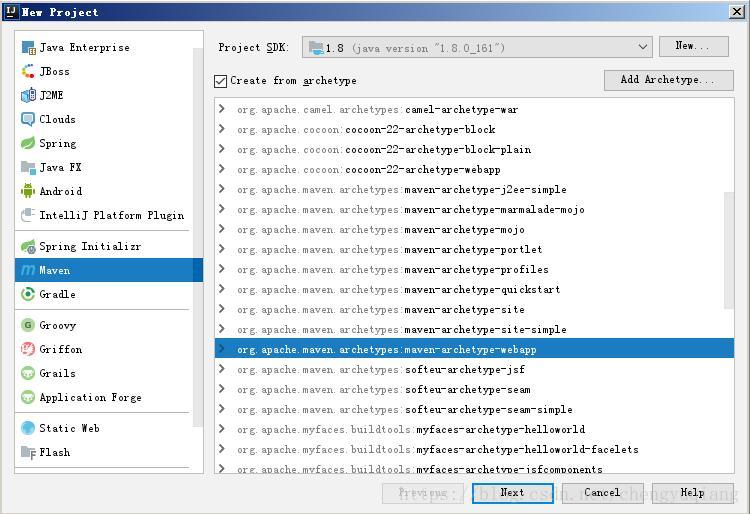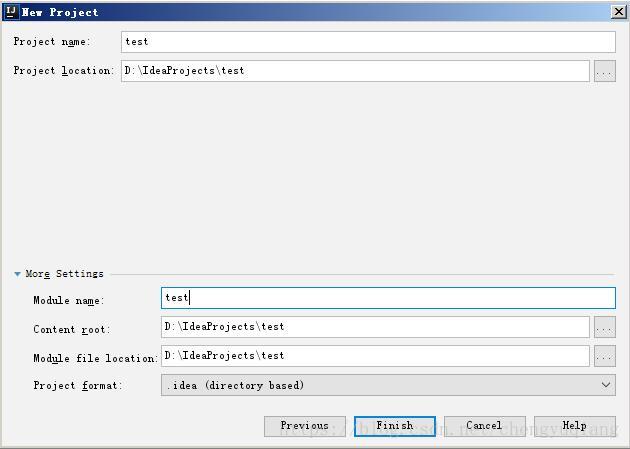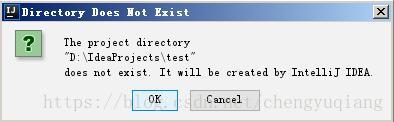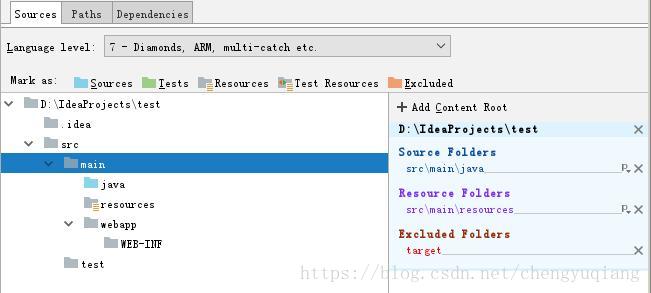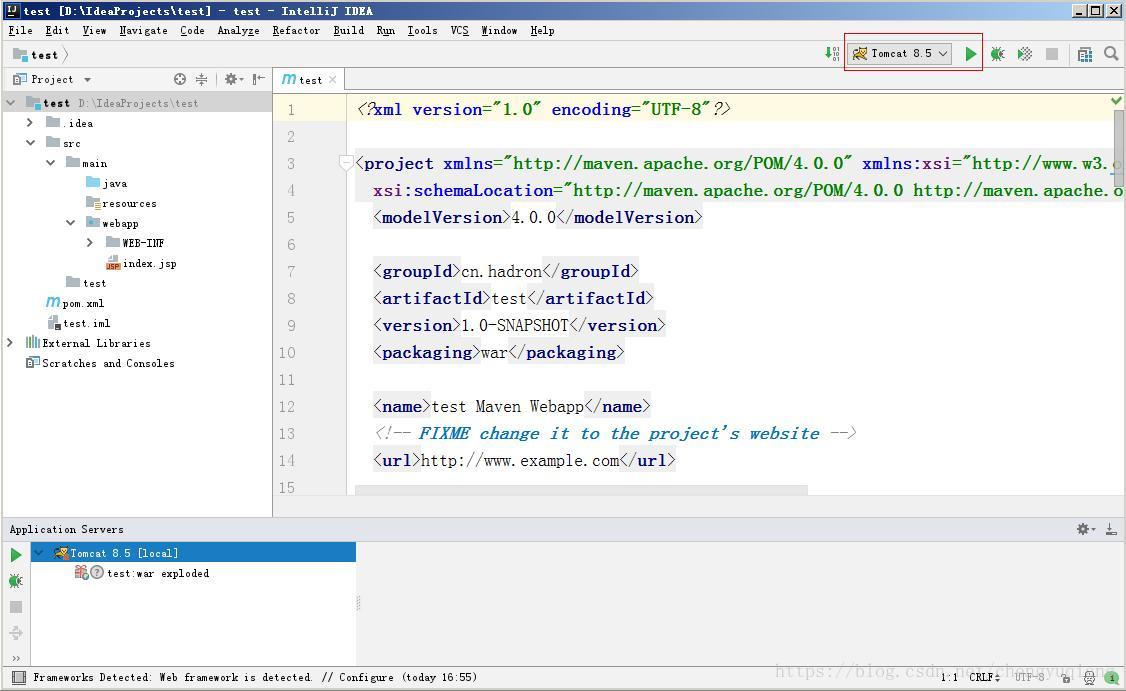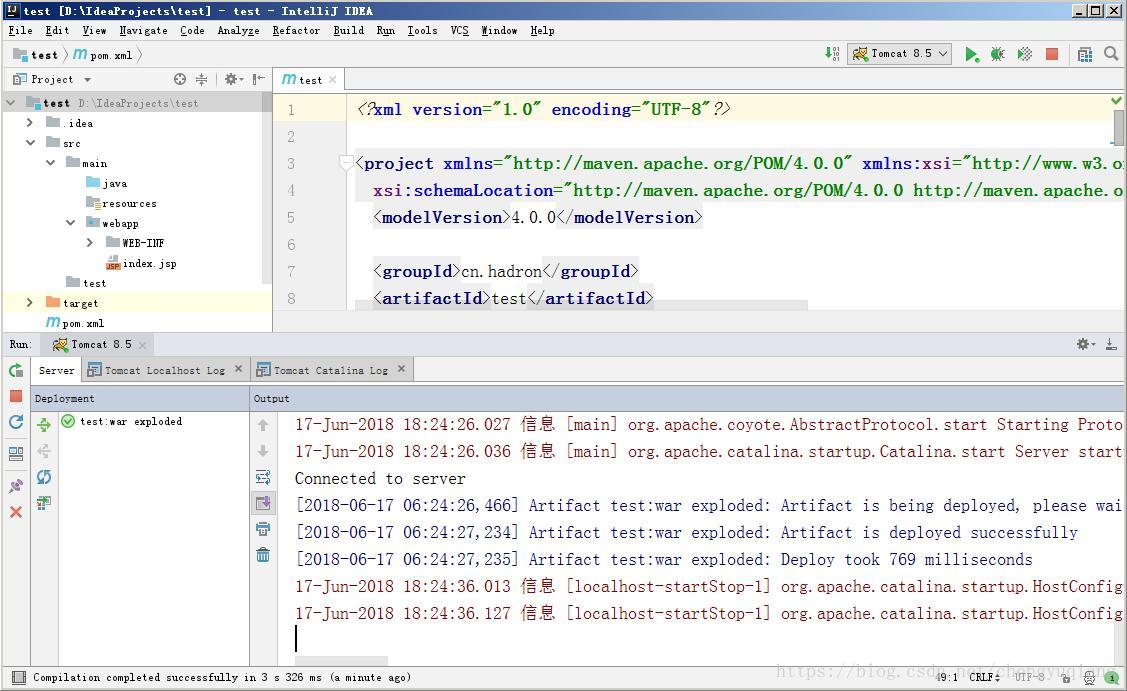IntelliJ IDEA 2018 基本配置
本文共 2000 字,大约阅读时间需要 6 分钟。
1、修改JVM参数
C:\Program Files\JetBrains\IntelliJ IDEA 2018.1.5\bin
编辑idea64.exe.vmoptions配置文件-Xms128m-Xmx750m-XX:ReservedCodeCacheSize=240m-XX:+UseConcMarkSweepGC-XX:SoftRefLRUPolicyMSPerMB=50-ea-Dsun.io.useCanonCaches=false-Djava.net.preferIPv4Stack=true-XX:+HeapDumpOnOutOfMemoryError-XX:-OmitStackTraceInFastThrow
-Xms256m-Xmx1024m-XX:ReservedCodeCacheSize=500m-XX:+UseConcMarkSweepGC-XX:SoftRefLRUPolicyMSPerMB=100-ea-Dsun.io.useCanonCaches=false-Djava.net.preferIPv4Stack=true-XX:+HeapDumpOnOutOfMemoryError-XX:-OmitStackTraceInFastThrow
2、默认插件配置
(1)默认主题,右下角单击”Next:default plugins”
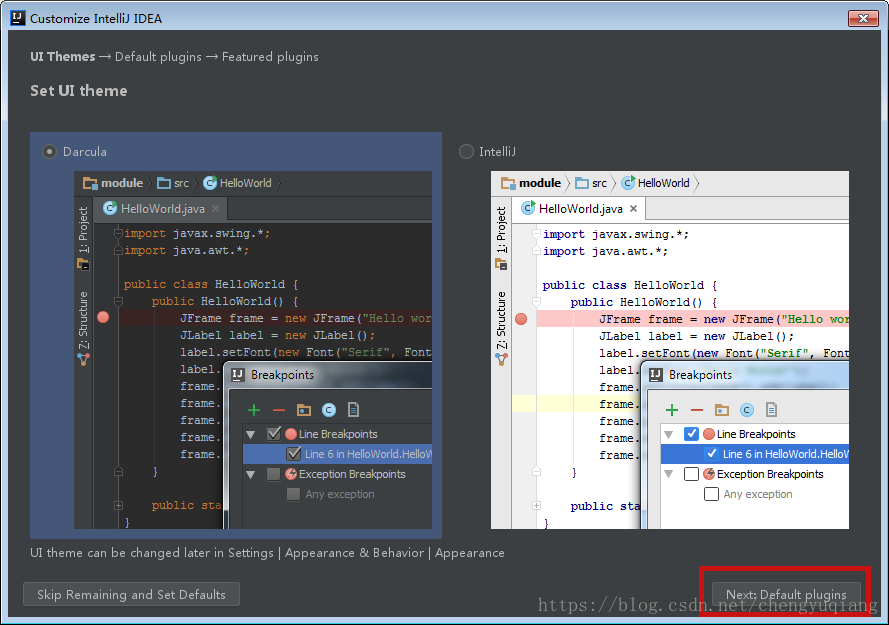 (2)配置Java框架
(2)配置Java框架 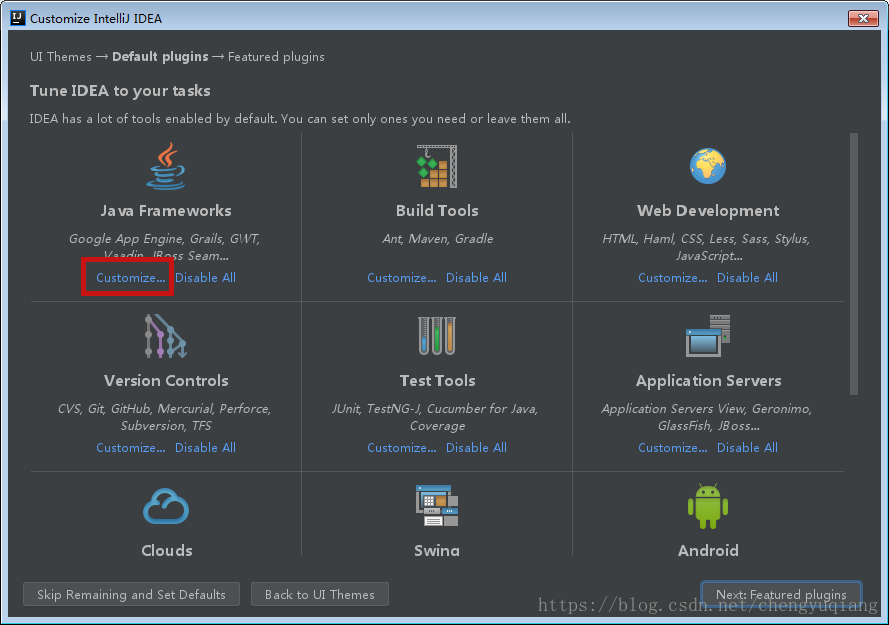 保留常用框架
保留常用框架 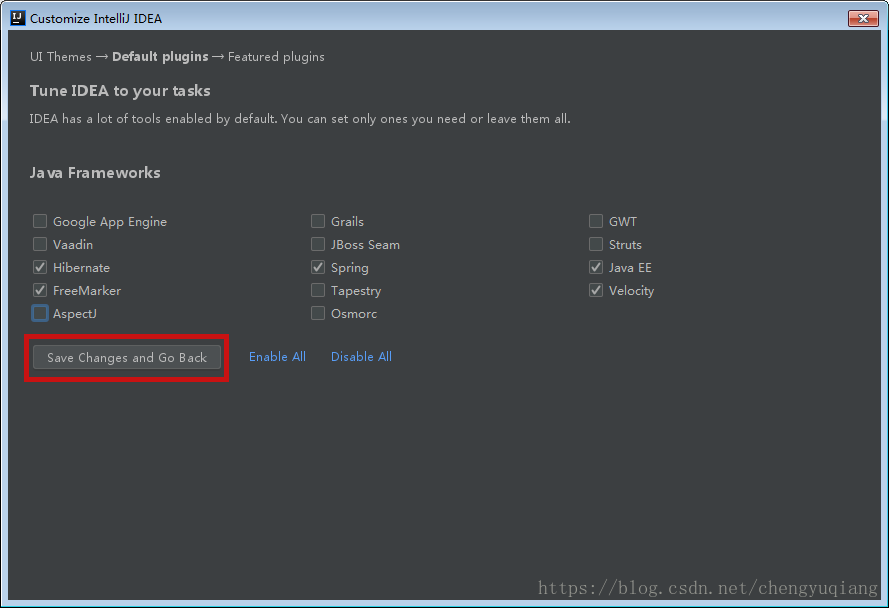 (3)构建工具
(3)构建工具 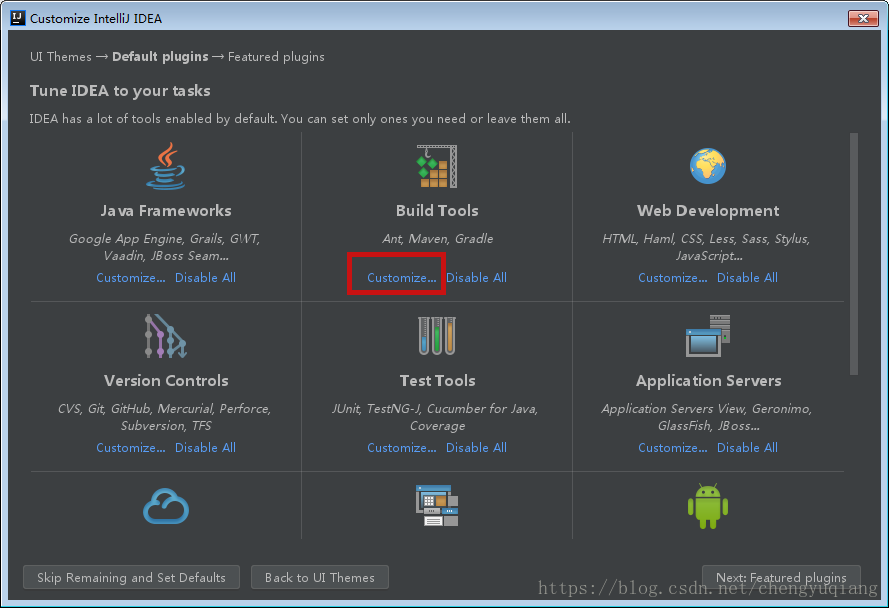
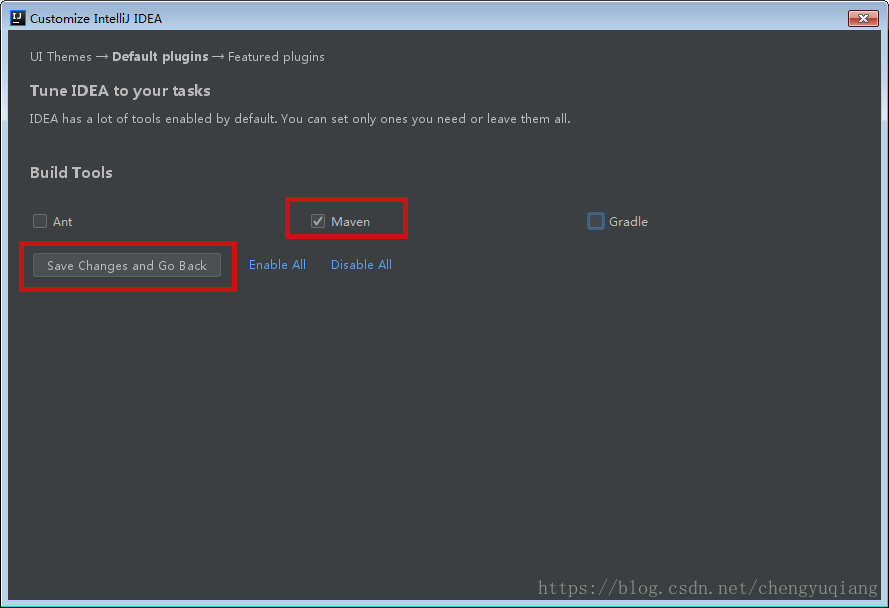
(4)Web开发
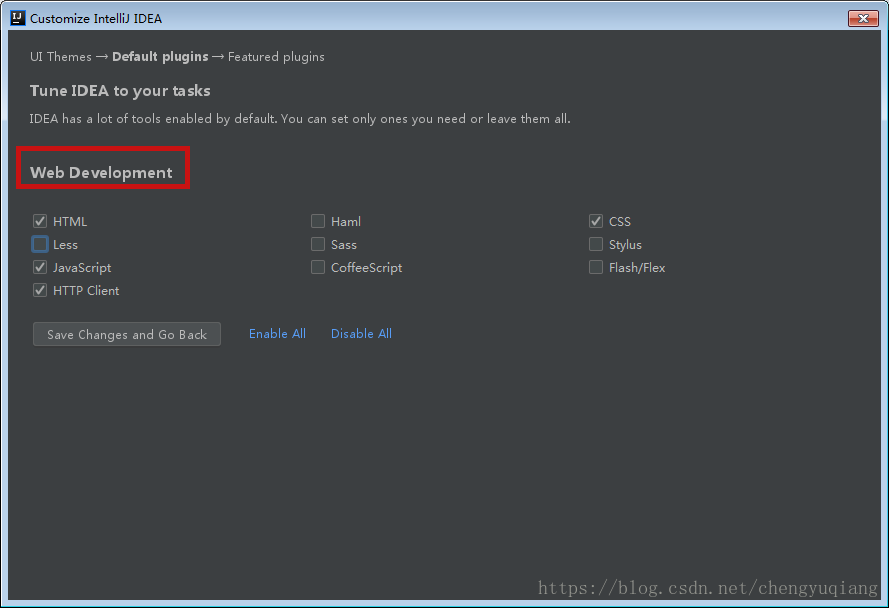
(5)测试工具
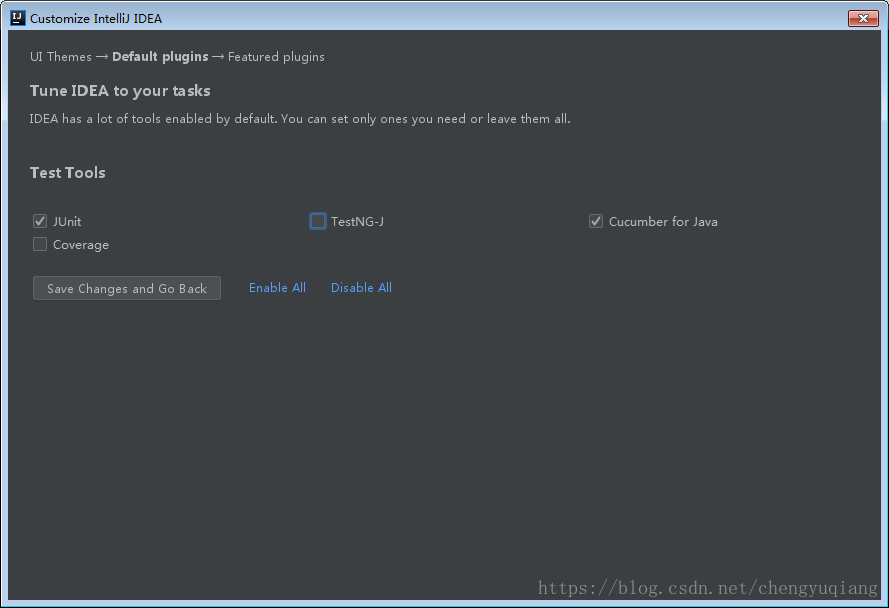
(6)应用服务器
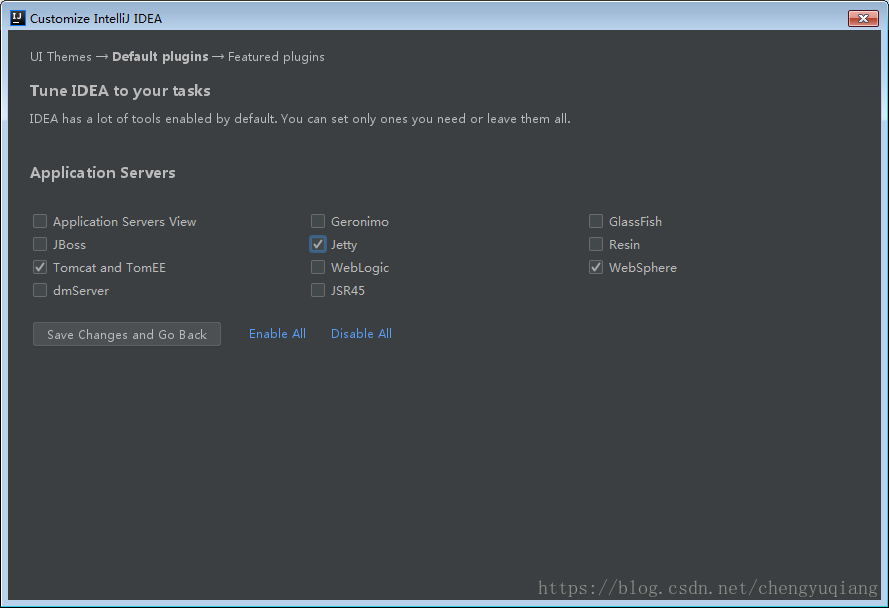
(7)云
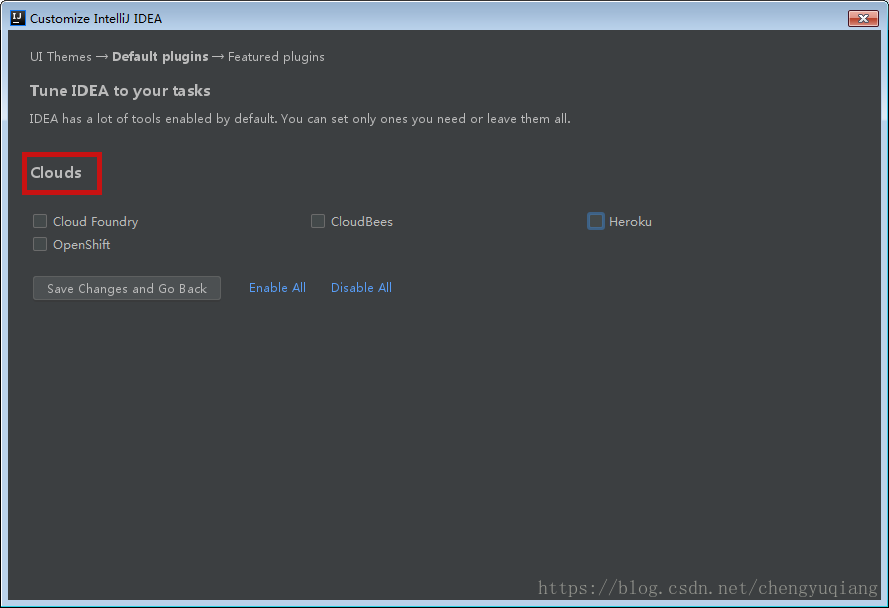
(8)禁用Swing
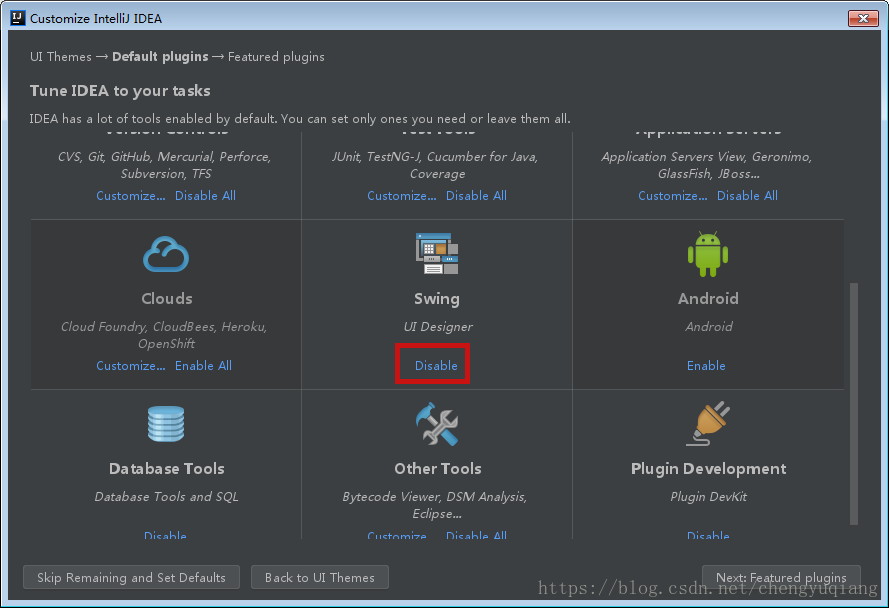
(9)其他工具
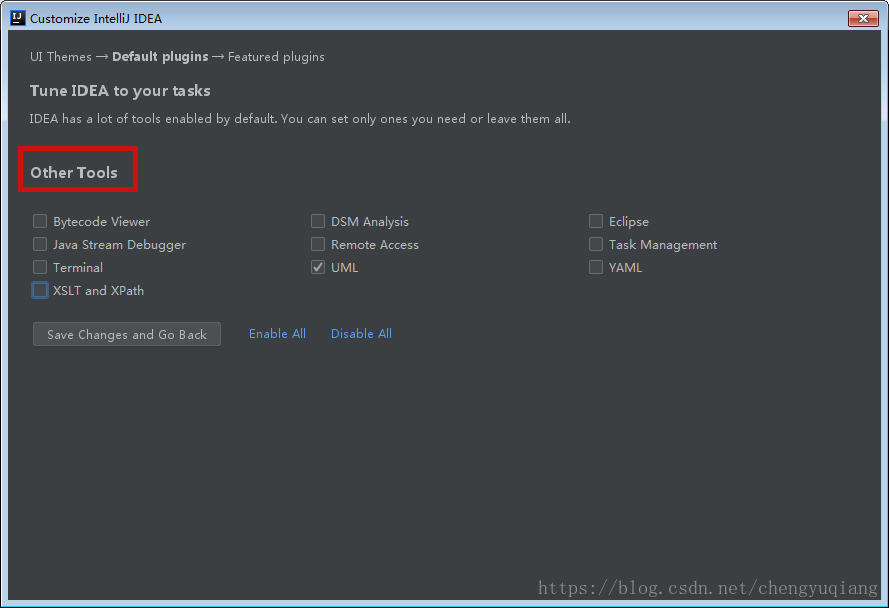
(10)下一步
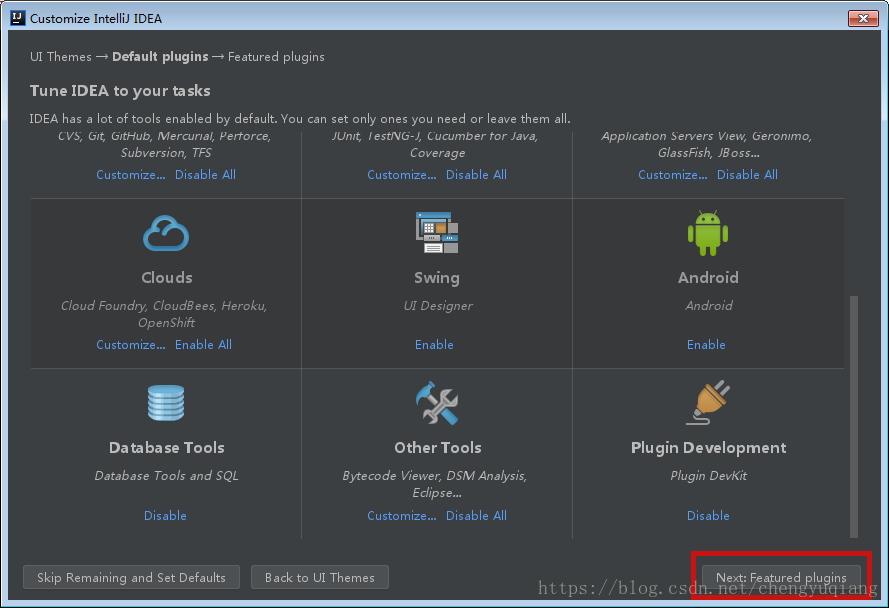
3、修改主题
单击下方“Configure” –> Settings
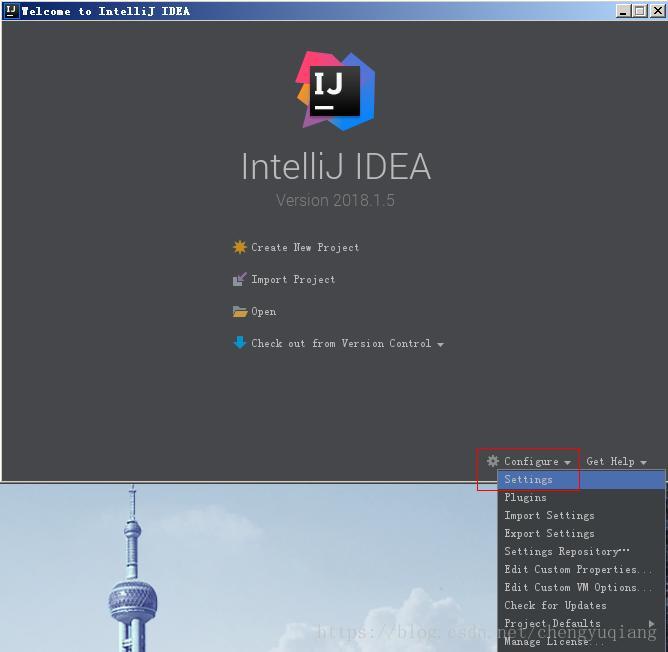 Appearance & Behavior –> Appearance界面 三个主题:Darcula、IntelliJ 和 Windows
Appearance & Behavior –> Appearance界面 三个主题:Darcula、IntelliJ 和 Windows 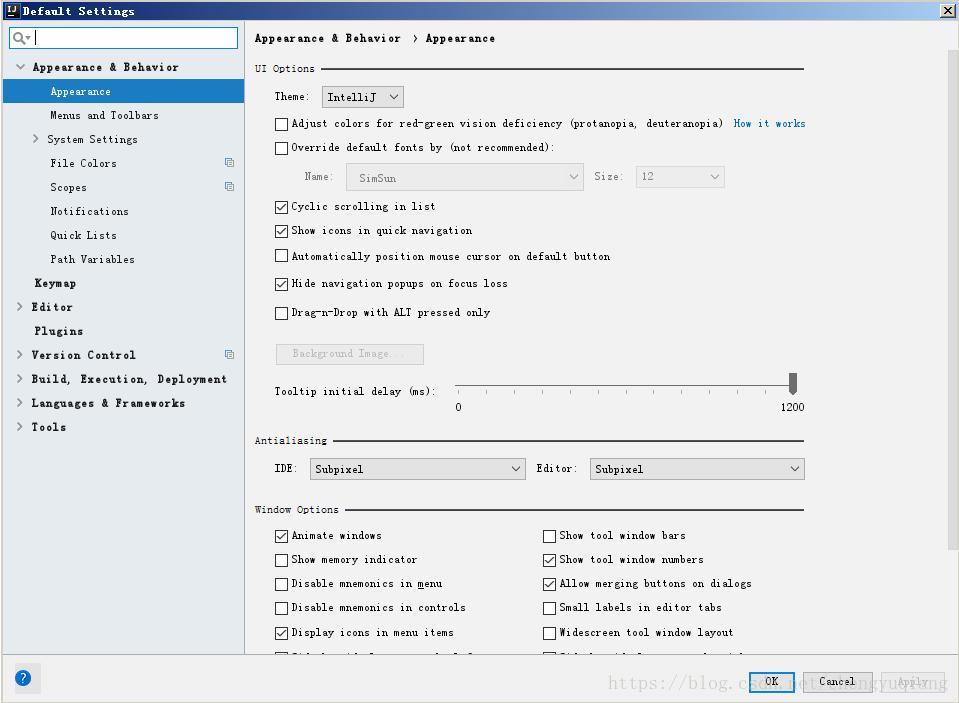
4、修改字体大小
在Appearance & Behavior下方,展开Editor,选择front。即可修改字体大小了
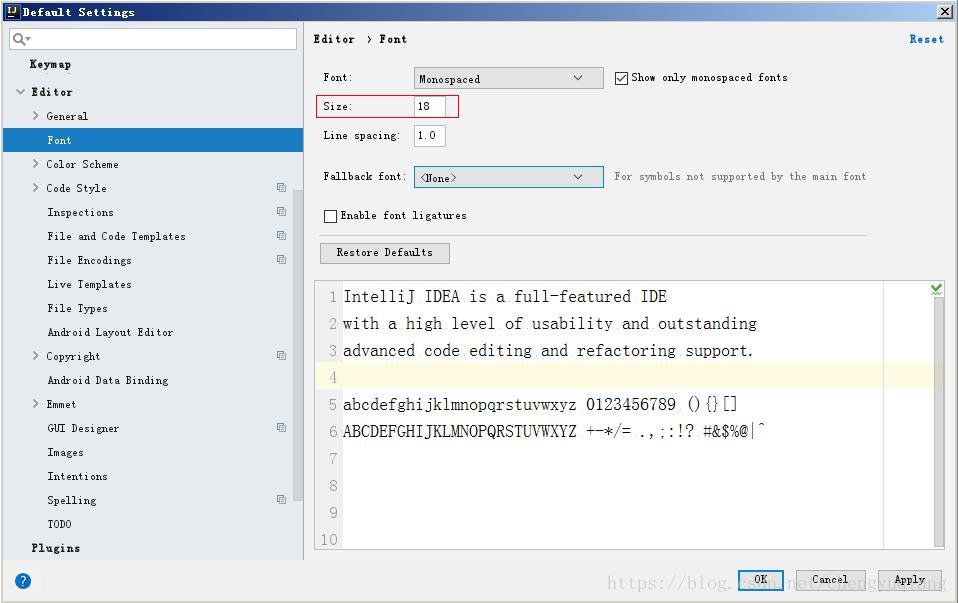
5、JDK设置
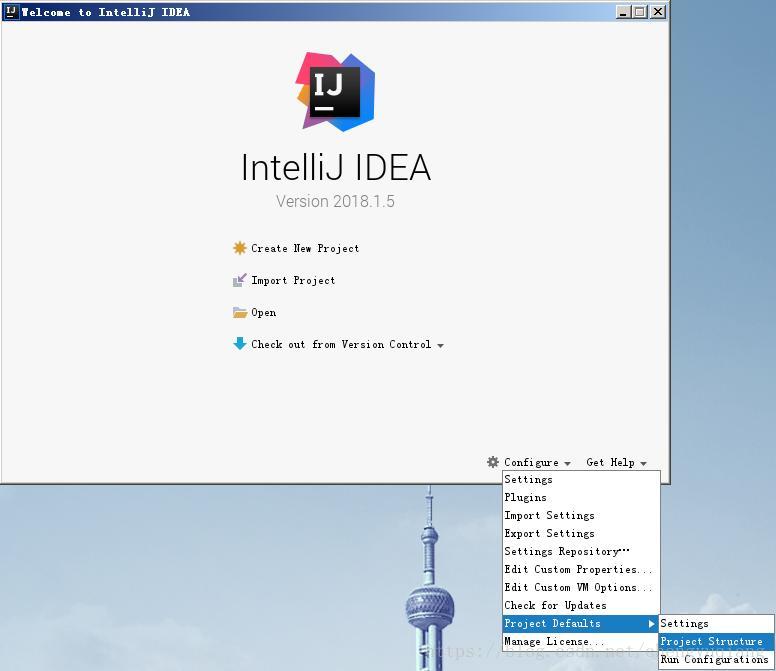
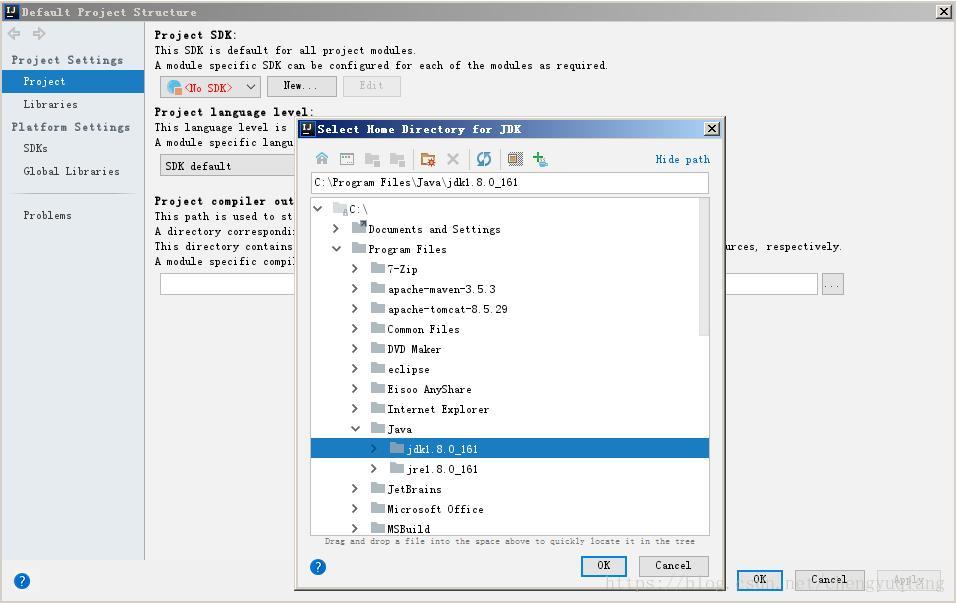
6、配置Maven
7、创建Maven项目
GroupID: 项目组织唯一的标识符,实际对应Java的包的结构,main目录里java的目录结构。
ArtifactID:项目的唯一的标识符,实际对应项目的名称,项目根目录的名称。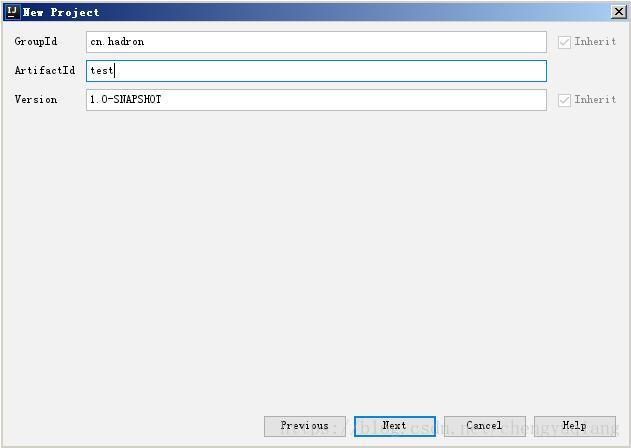
Maven home directory:Maven 主目录,Maven软件包的根目录;
User settings file:Maven 配置文件; Local repository:Maven 本地仓库,用于存储依赖包。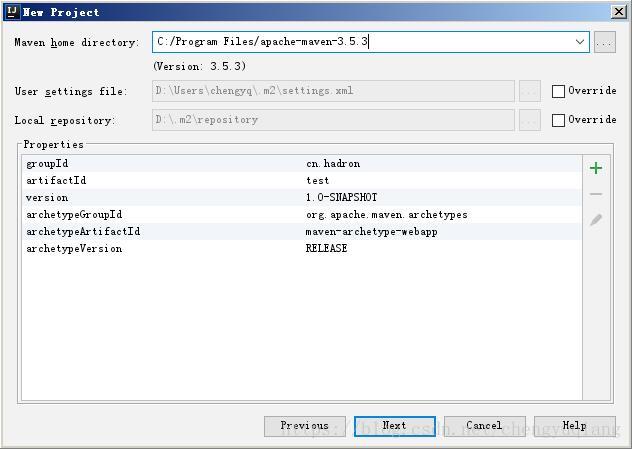
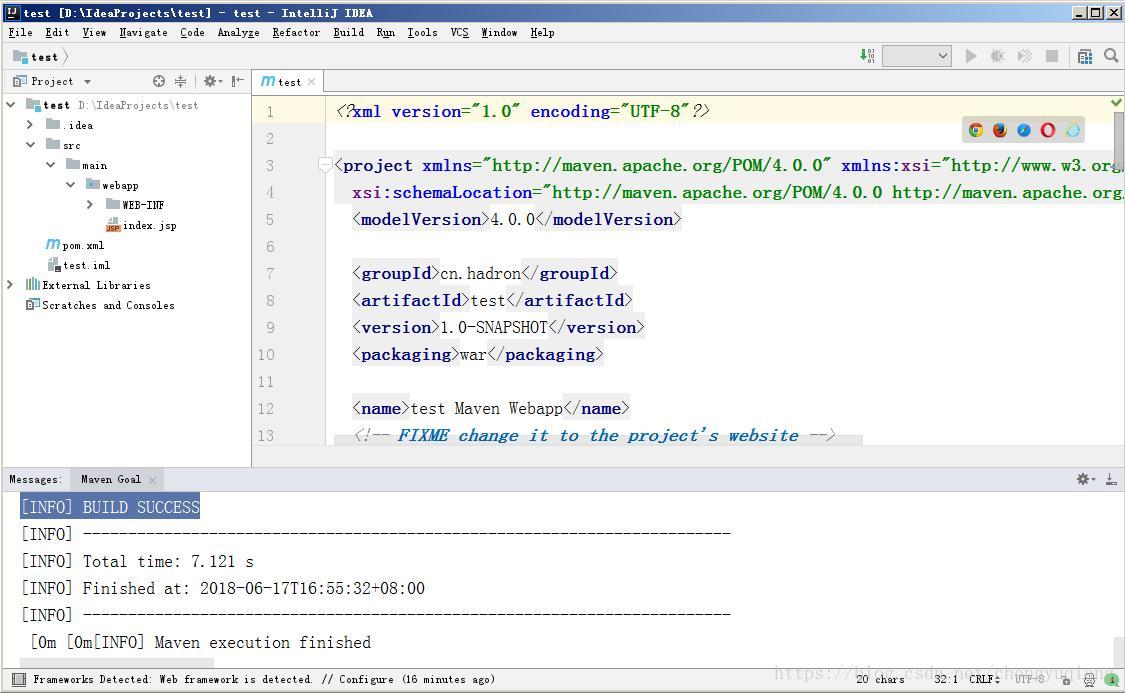
主菜单File–>Project Structure选项
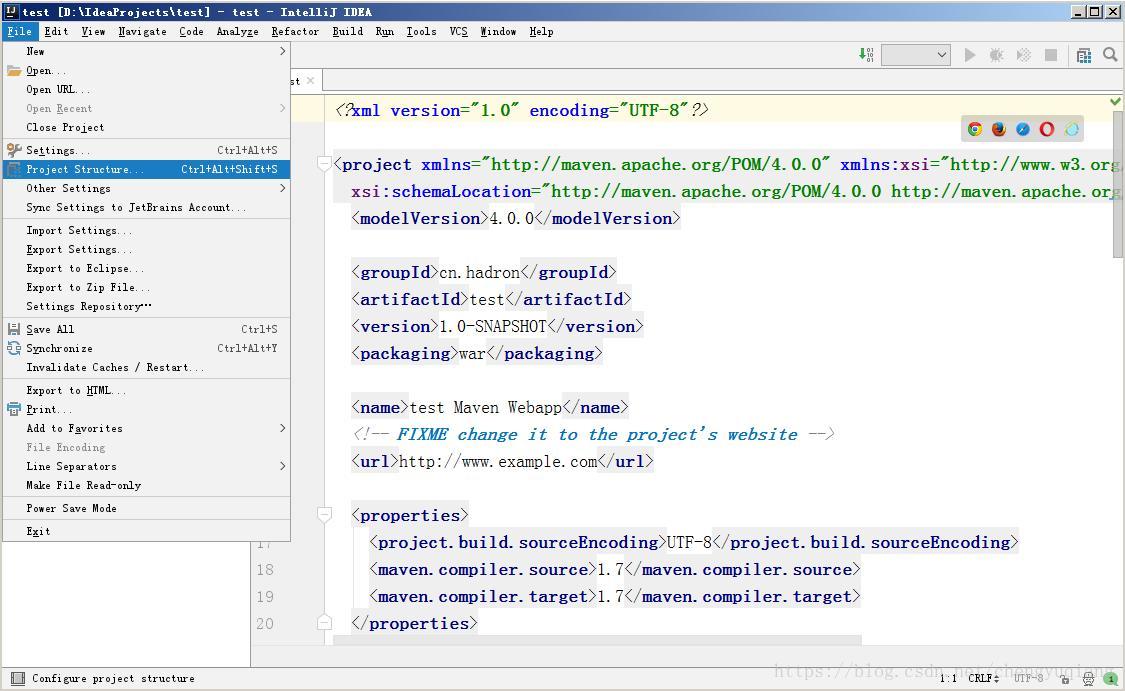
在最左边的Project Structure列表中选择Modules,再点击Sources进入我们的项目结构视图,然后展开src目录。右键单击src,弹出的快捷菜单中选择“New Folder”即可创建新目录
 创建需要的目录后,新的结构如下图
创建需要的目录后,新的结构如下图 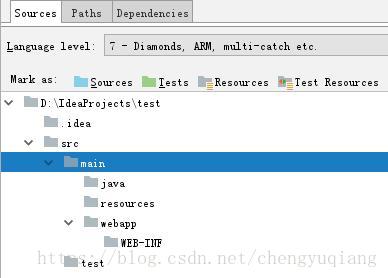 然后将java目录设置为Sources,resources设置为Resources类型。
然后将java目录设置为Sources,resources设置为Resources类型。 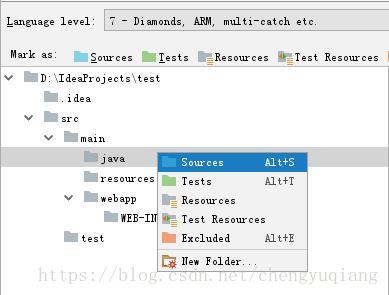
8、设置Tomcat
(1)Run主菜单 -> Edit Configurations…
(2)展开Defaults,找到Tomcat Server下的Local (3)单击Application Server后的Configure…按钮,在Tomcat Home中输入Tomcat的根目录即可。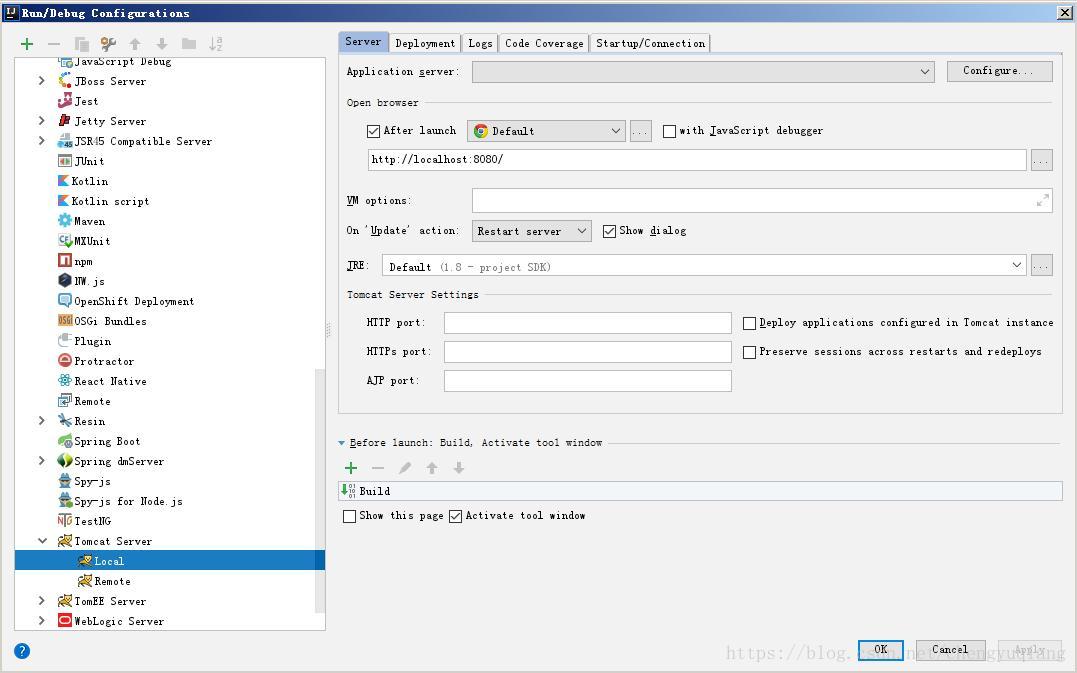
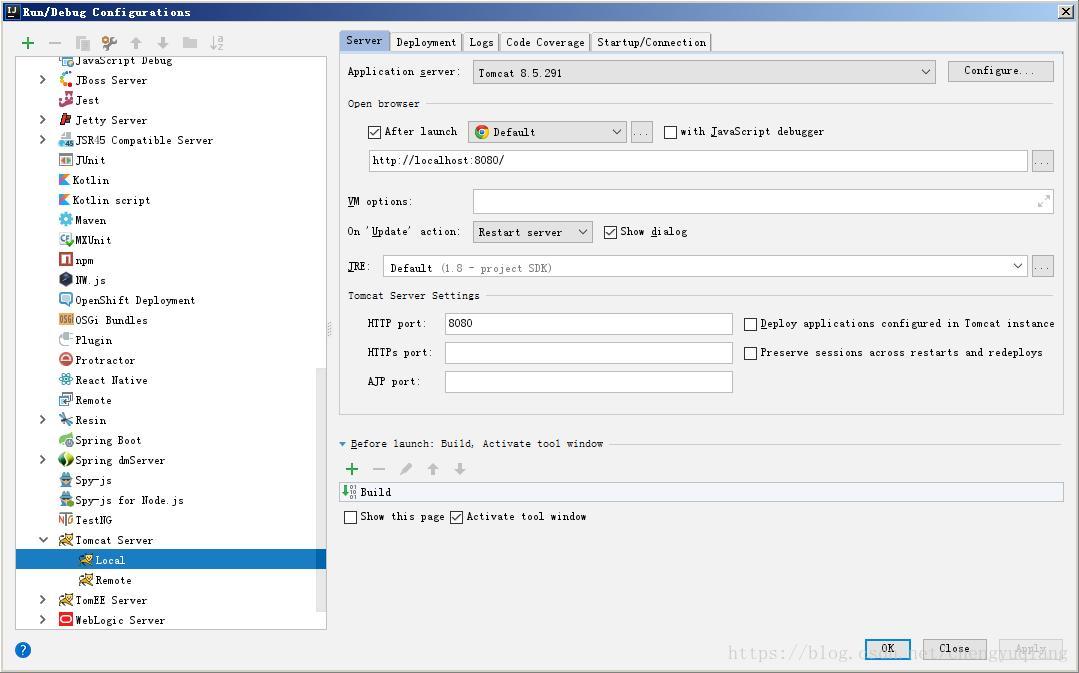
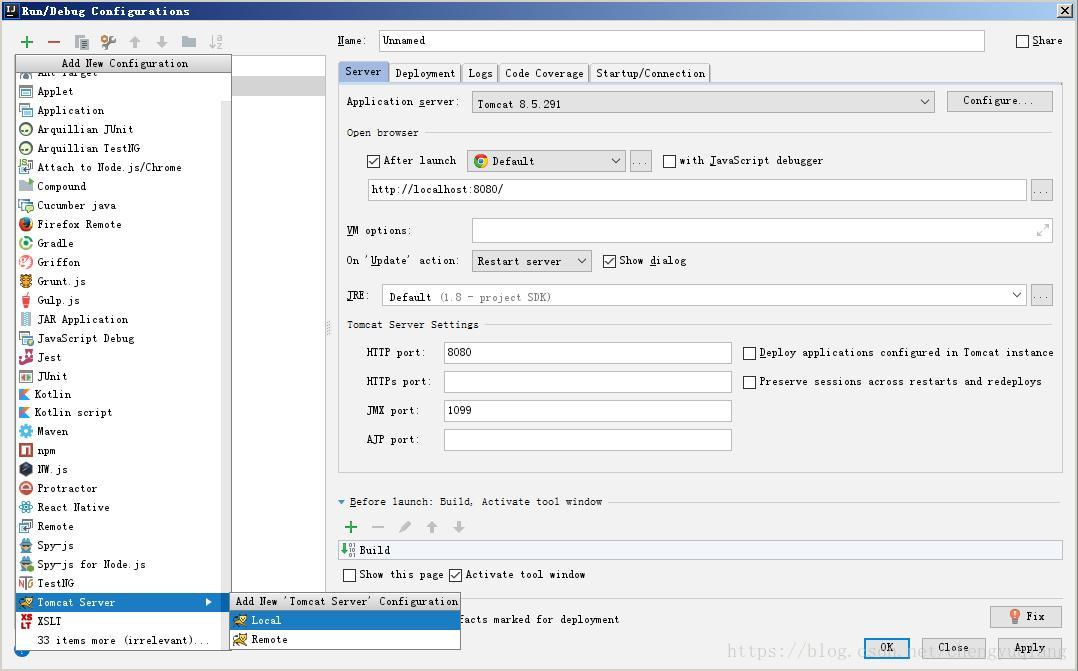
在上端Name处输入Tomcat8.5
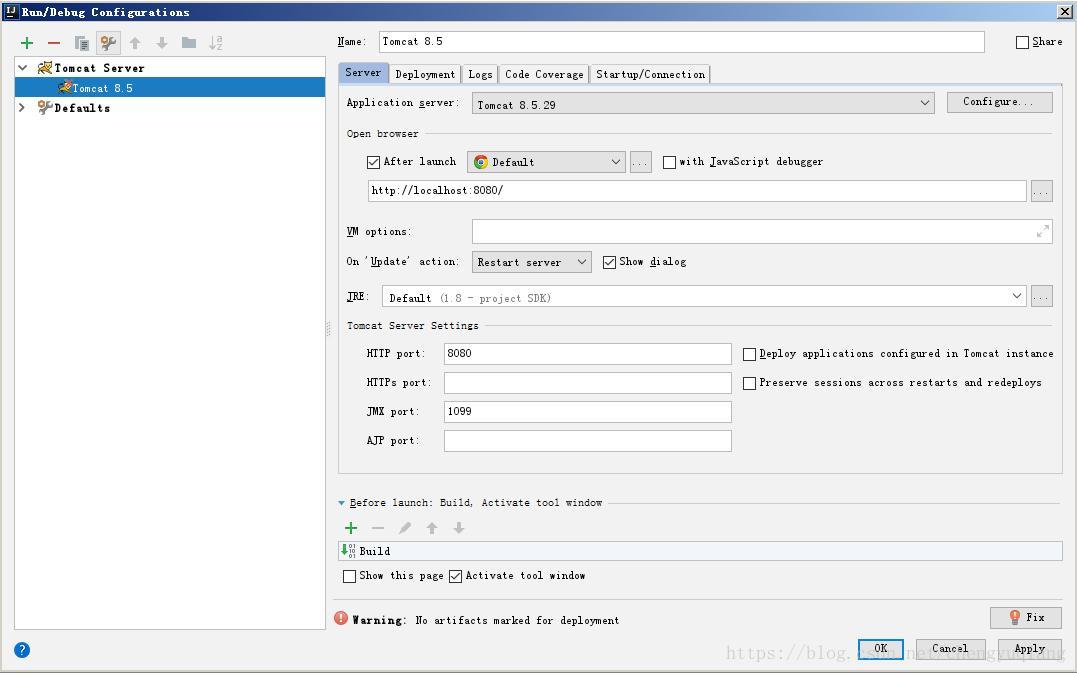 单击Deployment分页,在该分页下单击右侧“+”号,选择Artifact
单击Deployment分页,在该分页下单击右侧“+”号,选择Artifact 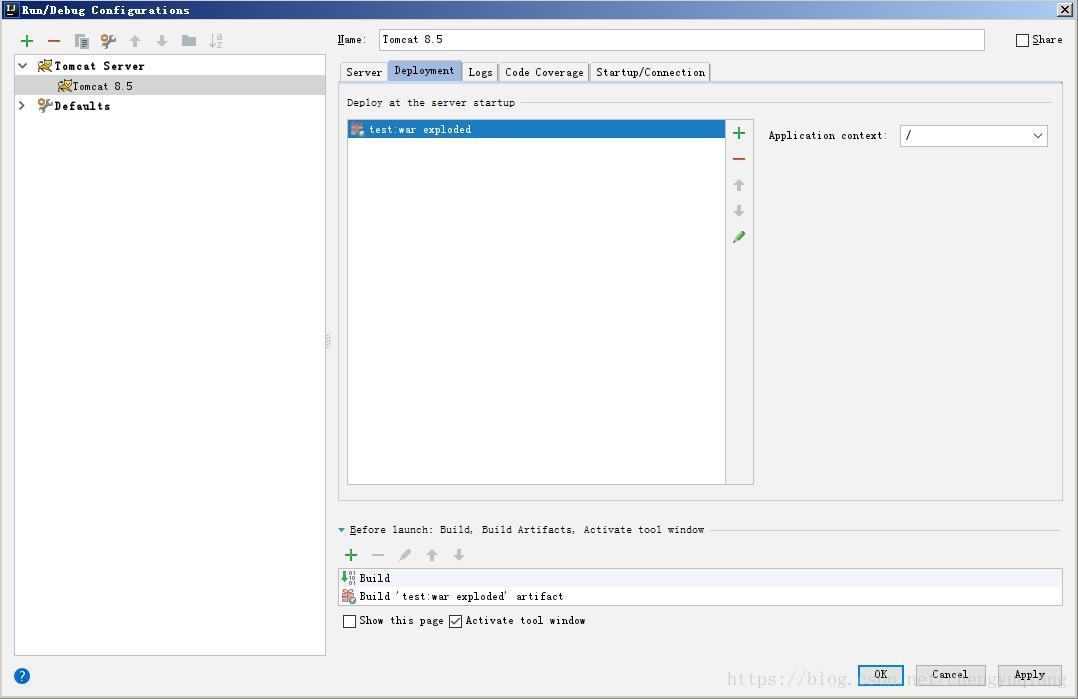
6、IntelliJ IDEA将项目导出为war包
(1)
File -> Project Structure -> Artifacts Name输入项目名称, Type选择Web Application:Archive Output directory:设置war包输入的目录 Output Layout:(2)
IntelliJ IDEA将项目导出为war包: Build主菜单 -> Build Artifacts -> 快捷菜单 -> **:war -> build/rebuild
你可能感兴趣的文章
iphone for PPT遥控器 MyPoint PowerPoint Remote
查看>>
ZPanel 10.0.0.2 Remote Command Execution
查看>>
Using Mimikatz Alpha or Getting Clear Text Passwords with a Microsoft Tool
查看>>
宁皓网bootstrap
查看>>
Hive作业优化总结(来自一号店)
查看>>
九.redis学习笔记之虚拟内存
查看>>
java ireport jasperreport 配套使用(三) 使用Parameters
查看>>
关于二维数组和指向指针的指针
查看>>
http get post head
查看>>
关于C语言中函数调用和参数传递机制的探讨
查看>>
堆栈溢出从入门到提高
查看>>
Linux环境进程间通信 共享内存(下)
查看>>
Linux环境进程间通信 共享内存(上)
查看>>
Linux select函数(二)
查看>>
Yacc使用
查看>>
全面解析Linux内核的同步与互斥机制--同步篇
查看>>
C语言里面的嵌套声明的读法
查看>>
kmalloc详解
查看>>
linux下gdb单步调试(中)
查看>>
写一个块设备驱动-第9章
查看>>